モバイルICOCAがiPhoneでも使えるようになりましたね。
普段からICOCAだけを使っているのであれば、手持ちのiPhoneにICOCAを入れると便利に使えますよ。
このページでは、iPhoneでモバイルICOCAを作る方法を紹介していきます。
前提として、iPhoneが必要です。
もし既にICOCAカードを持っているなら、残高を転送できるので合わせて用意しておきましょう。
iPhoneでモバイルICOCAを登録する方法
iPhoneでモバイルICOCAを使うには、まずウォレットのアプリを開きましょう。
▼右上にあるプラスマークをタップします。
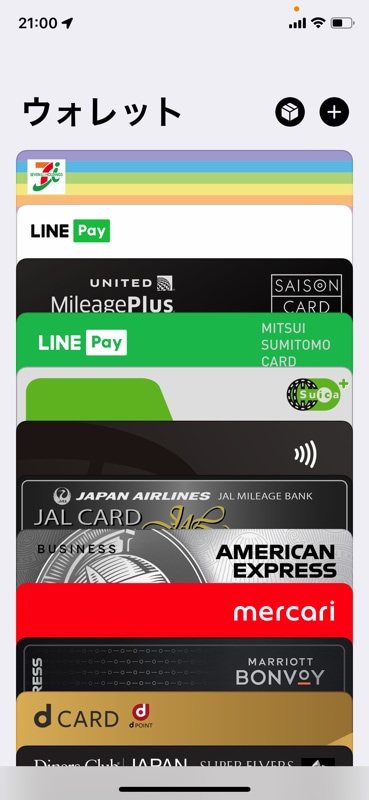
▼次の画面では「交通系ICカード」を選んでください。
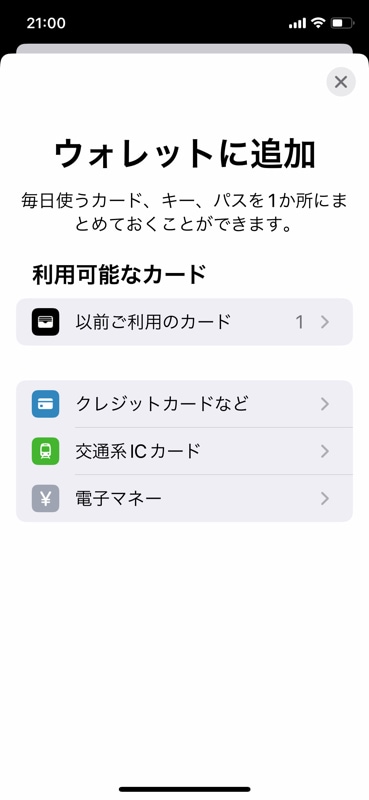
▼交通系ICカードにICOCAが出てきますね。
ここでICOCAを選ぶとモバイルICOCA作成に進みます。
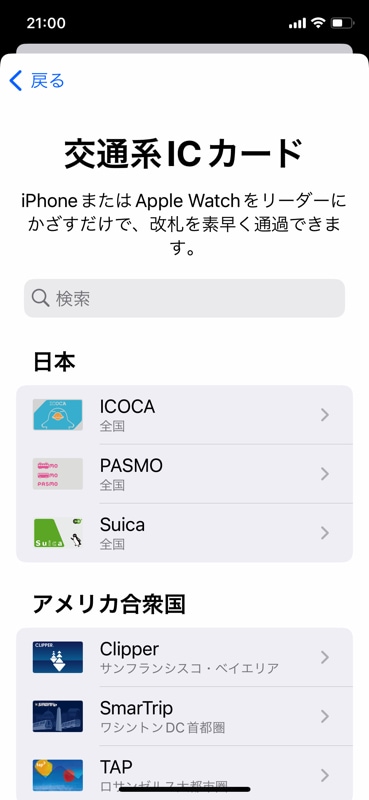
▼続けるを押します。
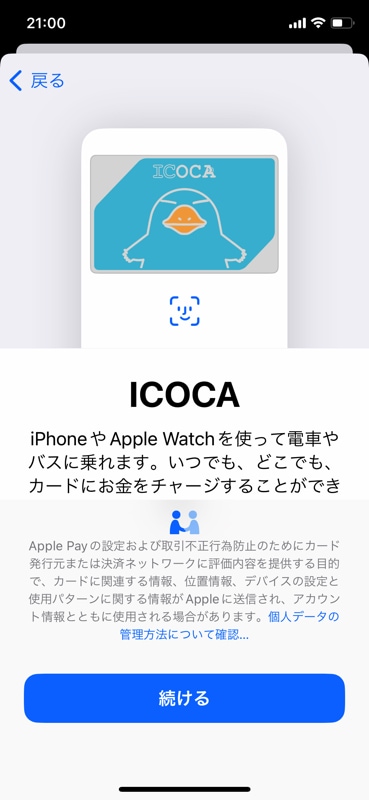
手持ちのICOCA残高を転送する
▼モバイルICOCAを作るときの最初のチャージ金額を入力します。
手持ちのICOCAがある場合は「お手持ちのカードを追加」を選べますよ。私は今回こちらを選びました。
転送せずに作る場合は、最低1,000円のチャージが必要です。
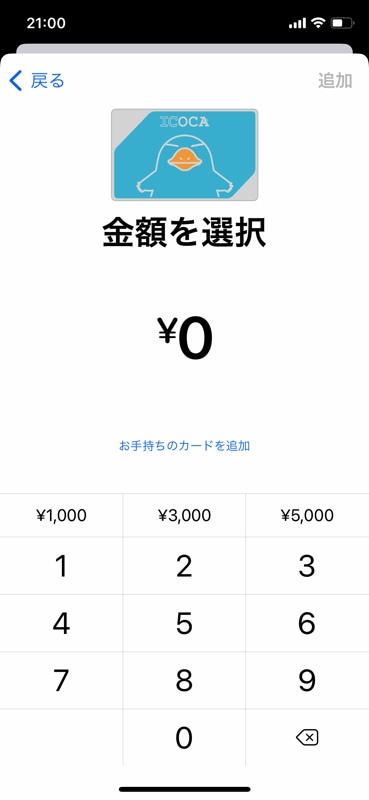
▼手持ちのICOCAカードを用意して、ICOCA番号と生年月日を入力します。
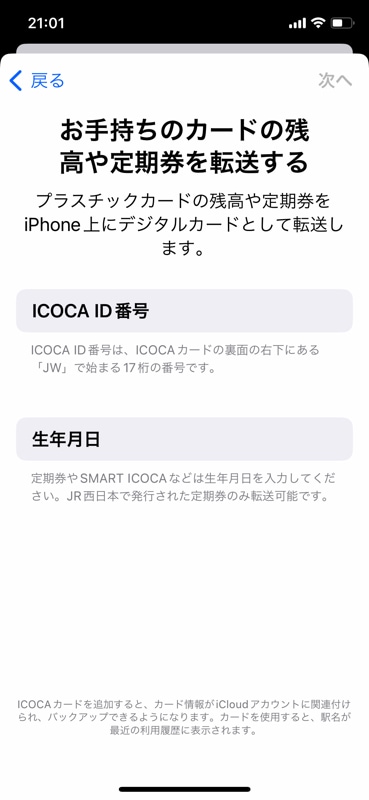
▼モバイルICOCAの規約を確認して、右下にある「同意する」を押しましょう。

ここからはICOCA残高の転送になります。
▼手持ちのICOCAカードをiPhoneの下に置いてください。
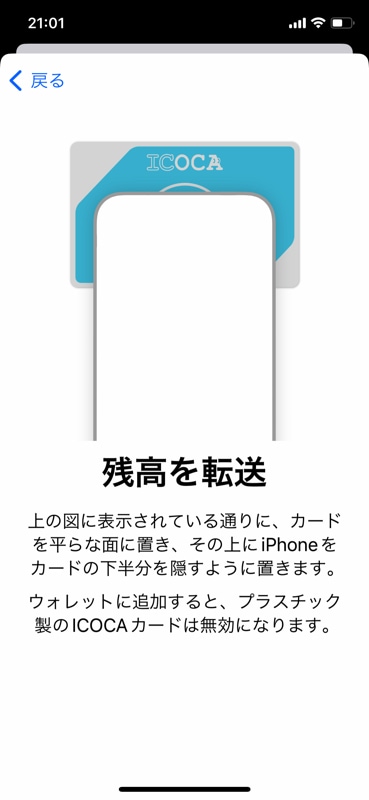
▼ICOCAを読み取れたら「転送中」の画面になります。
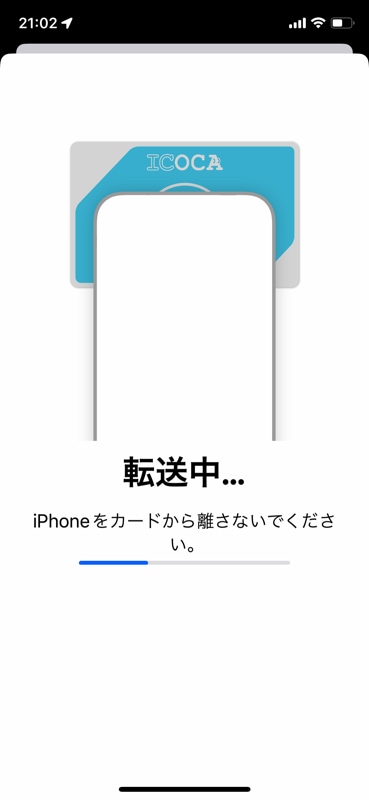
▼しばらく待っているとiPhoneのモバイルICOCAが作れた状態になります。
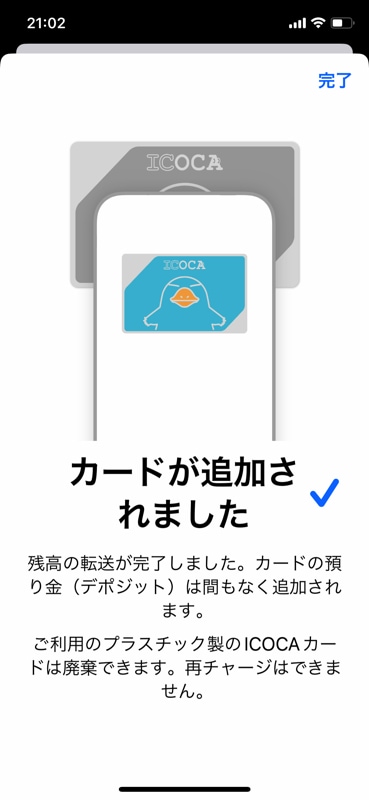
▼ICOCA残高もしっかり転送されていますね。
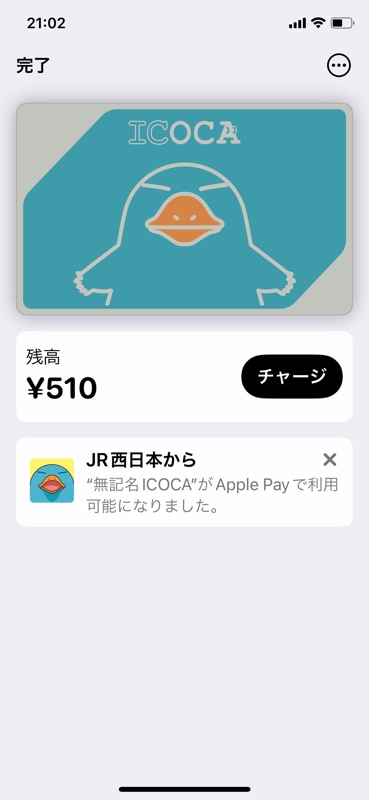
ウォレットアプリにもモバイルICOCAが登録され、Apple Payでこれから使えるようになりました。
さいごに
モバイルICOCAを始める前は、ちょっと面倒なのかなと思っていましたが、iPhoneさえあればすぐに作れます。
カードタイプのICOCAを持ち歩くのが面倒だったり、つい忘れてしまうことがあるのであれば、この機会にiPhone版のモバイルICOCAに切り替えてしまうのもいいですよ。
荷物を減らせますし、考えることも減らせます。